

Dragonframe中文版是一款专业的定格动画制作软件,它能够连接各种数码相机,为用户捕捉高质量的图像画面,并提供丰富多样的动画编辑工具,帮助用户轻松制作出各种有趣的定格动画。Dragonframe中文版适用于电影电视和商业广告等多个领域,有需要的用户敬请下载。
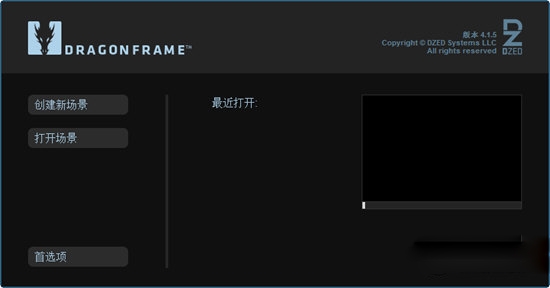
1、动画工具
通过实时的视频预览,软件给动画师展示了已经拍摄的帧和正在准备拍摄的帧之间的对比关系。使用洋葱皮功能,动画师可以通过每次前进一帧的方式对比每一帧。
2、高质量的图像捕捉工具
无论你在使用高清DV或者单反数码相机拍摄,软件都能捕捉最高质量的图像。这些高清晰的帧一般不同于实时预览的图像。软件可以迅速地将图像采集并储存。
当从照相机捕捉图像,软件并不加以任何处理。软件直接从相机存储RAW高清文件到你的电脑,甚至不隐藏它们。
如果你用HD或者 SD拍摄,图像将被从系列拍色的结果中差值得出,以减少图像的噪点。
3、电影拍摄工具
电影拍摄区将是首次拍摄时候调整相机的工具集合。同时可以设置遮罩和安全区。软件试用Histograms和Densitometer去衡量图像质量和不同镜头的连贯性。
1.动画
把你的动画生活。精确移动的专业屏幕上的工具。步骤,播放,捕捉,重复。
2.摄影
使用相机控制,测试照片和高级图像查看工具撰写并照亮完美照片。
3.音频
导入和编辑多个音轨。执行对话跟踪阅读多个字符。
4.DMX照明
用简单的关键帧编程动画灯光。为动画制作者自动化工作灯。简单的前灯/后灯编程。
5.运动控制
6.使用直观的图形界面来编程高级摄像机移动。
7.时间线
基于框架的编辑就像拖放一样简单。调整时间,重新拍摄序列,甚至还原删除的帧。
8.绘图工具
使用基于矢量的绘图工具标记屏幕以引导您的动画。用增量编辑器绘制和预览运动路径。
9.X-表
计划您的场景并在X-Sheet侧面板中跟踪您的进度。添加提醒,草图运动路径和调整时间。
10.指南层
配置“指南层”侧面板中的所有构图指南,绘图层和参考材料。
11.实时查看
使用实时取景放大来突破一部分视频辅助图像。
12.多次曝光
使用不同的相机设置设置多重曝光(子帧)。链接曝光保持其设置相同。
13.颜色检测
使用颜色检测工具来比较两张照片之间的色调范围,或者判断用于绿幕效果的亚光照明。
14.调色板
通过从高分辨率图像中采样颜色来创建色样。另存为 Swatch Exchange与其他程序共享。
15.电影录制
在某些支持的相机上触发录制动画。下载视频并在“测试镜头”托盘中查看它们。
16.立体3D工具
查看浮雕,设置收敛或边缘浮动,并调整双眼距离。
17.波形视图
在时间轴或X-Sheet中查看混合音频波形,以便在动画时看到接下来会发生什么。
18.参考音轨
使用音频工作区内参考影片的音频。观看视频,通过音频擦洗并执行轨道读数。
19.时间扭曲
音频保持锁定在您的动画在项目帧率。如果以不同的速度查看动画,音频会调整为保持同步。
20.自定义面部集
创建自己的脸部设置为多层ps文件。添加嘴巴,眼睛,耳朵或任何你需要的部分。
21.音频HUD
在可配置的平视显示器中观看角色对话或面部表情。
1.如果可能,请使用交流电源为相机供电。
-如果确实使用电池,请确保电池已充满电。
-如果使用交流电源,请取出电池。
2.关闭可能连接到相机的所有其他应用程序。
-对于macOS,打开Image Capture,选择您的相机,然后在左下角的弹出区域中选择Connection cameraopen :No application。
3.确保Dropbox不是相机的客户端。
4.您可能需要退出Google备份和同步,因为即使关闭同步,它也会干扰相机。
5.如果您拥有防病毒软件,请将Dragonframe列入白名单,以便它可以访问您的相机。
6.创建一个新场景或打开一个现有场景。(除非打开了场景,否则Dragonframe不会连接到您的相机。)
7.将模式转盘设置为手动(M)。
8. 将自动关闭电源设置为关闭。
9. 将自动旋转设置为关闭。
10.将镜头设置为自动聚焦并禁用图像稳定功能。
(此步骤适用于数码镜头。但是,我们建议您如上所述使用手动光圈镜头。)
11.您可能需要取出CF / SD存储卡。
12.将实时显示拍摄/动画拍摄按钮设置为实时显示拍摄。
13.将无卡释放快门设置为ON或Enable。
14.将实时显示拍摄自动对焦模式设置为快速模式或实时模式(但不设置人脸检测模式)。
15.将“ 自动照明优化器”设置为“ 关闭”。
16.将纵横比设置为3:2。
17.开启关闭相机的无线网络连接,如果它有一个。否则会干扰USB连接。
18.用适当的USB电缆将相机连接到计算机。
 立即查看
立即查看1.9GB/国产软件
2021-01-04
 立即查看
立即查看102MB/国产软件
2021-12-09
 立即查看
立即查看397MB/国产软件
2021-08-10
 立即查看
立即查看114.83MB/国产软件
2021-01-15
 立即查看
立即查看727.34MB/国产软件
2021-01-16
 立即查看
立即查看1.86GB/国产软件
2021-02-03
 立即查看
立即查看249MB/国产软件
2021-12-06
 立即查看
立即查看146MB/国产软件
2021-03-29
 立即查看
立即查看242MB/国产软件
2021-09-27
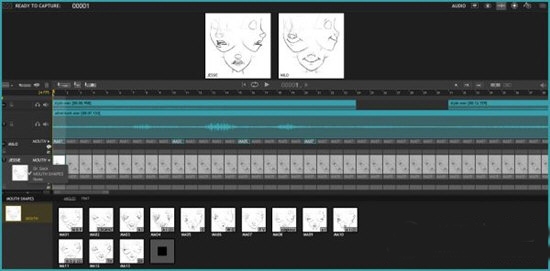
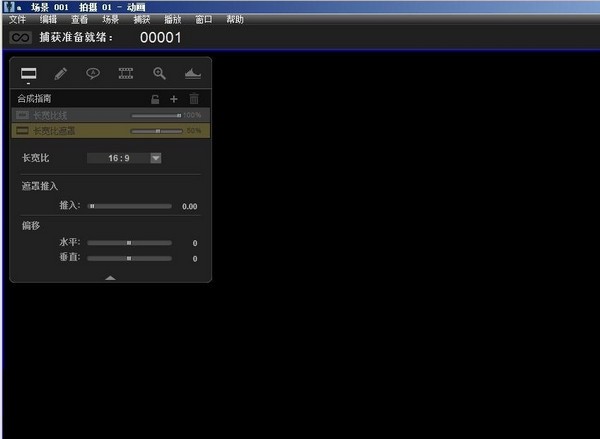
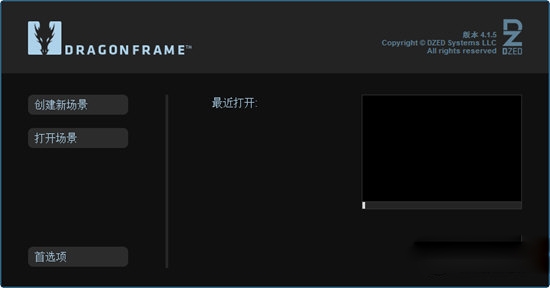
Photoshop 2020破解版1.9GB / 2021-01-04
点击查看UPUPOO激活码领取软件77.98MB / 2021-02-06
点击查看Maya2021最新版1.86GB / 2021-02-03
点击查看Xshell7激活破解版88.18MB / 2021-01-14
点击查看RPG Maker MV全能修改器507KB / 2021-01-05
点击查看